
s nákupem stroje na www.nej-sici-stroje.cz získáte:
tisíce výšivek a řezacích šablon i pro komerční využití, nadstandardní podporu a další VIP služby
Svítící domečky
Dnes pro vás máme návod na vyřezání svítící zimní vesničky. Zimní proto, že právě v zimním období je brzo tma a vy i vaše děti si svítící dekoraci pořádně užijete :) Domečky si můžete vyřezat v libovolné velikosti a pokud si koupíte nehořlavé svíčky na baterii, které se prodávají v obchodech s dekoracemi, nemusíte se ani bát, že vám domečky shoří :)

V návodu tentokrát kromě řezání najdete dole i popis toho, jak si takovýto domeček můžete vytvořit v softwaru sami.
Vyřezávací šablony, které si u nás můžete stáhnout:
Postup:
Stáhněte si řezací šablony z našeho webu, vytáhněte plotr a jde se řezat. Připravte si lepící podložku – v případě papíru je vhodná mezipodložka NSS 10, tvrdý papír (nejraději používáme Xerografický papír 200g, který máme na tisk letáků). Papír na podložku nestačí položit, je potřeba ho dobře uhladit, aby se přilepil. Podložku přiložte k vodícím válečkům, jednou rukou držte a druhou zmáčkněte tlačítko pro vsunutí podložky do plotru.
 |
 |
 |
 |
Nyní je podložka i s papírem připravena k řezání. Na dotykovém displeji zvolíme jednu ze dvou výchozích možností – možnost „Pattern“ - Vzor. V dalším menu zvolíme v jeho horní části možnost „Saved Data“ - Uložená data. Na následující obrazovce musíte zvolit úložiště - tzn. kde máte řezací vzor uložený. Starší plotry mají pouze možnosti Paměť plotru a USB flash disk, novější přidávají Wifi a propojení kabelem. My jsme měli vzor na USB flash disku, takže jsme zvolili ikonku USB flash disk.
 |
 |
 |
 |
Po kliknutí na USB flash se vám otevře složka s přehledem uložených vzorů. Většina plotrů zvládá formáty FCM a SVG. Formát SVG ale musí mít v sobě obsažené křivky, pokud s tím bojujete, podívejte se na naše videa o softwaru.
Přímo v plotru si ještě můžete upravit velikost domečku.
 |
 |
 |
Než spustíte samotné řezání, zkontrolujte si hloubku nože - na tyto papíry dáváme hloubku 5 a přítlak 3.
 |
 |
 |
Po vyřezání vytáhněte řezací podložku z plotru a domeček opatrně odlepte. Je dobré na to použít špachtli.
 |
 |
 |
 |
Domeček má rýhované hrany na složení, takže ho jednoduše složíte a s pomocí křidýlka na boční straně ho můžete i slepit.
TIP: Plošku si můžete podložit kouskem papíru, abyste domeček nechtěně nepotřísnili lepidlem.
 |
 |
 |
 |
Stejně si můžete vyřezat další domečky, kostelík a pár stromů a postavit si s LED svíčkami celé město.
 |
 |
 |
 |
Když se zhasne, bude vám městečko krásně svítit.
 |
 |
 |
 |
Návod na vytvoření řezací šablony domku
Pokud vás baví práce s počítačem a rádi byste si zkusili udělat vlastní domeček, ukážeme vám, jak na to.
Budete potřebovat program, který umožňuje tvorbu vektorové grafiky. My doporučujeme Inkscape, který je zdarma a je česky. Můžete samozřejmě použít i Adobe Illustrator nebo Corel Draw, pokud je na počítači máte nainstalované. Vektorová grafika je definována pomocí bodů, cest, křivek a tvarů. Vektory mají libovolně nastavitelnou velikost a oproti klasickým obrázkům, které vidíte na obrazovce nebo tisknete na tiskárně díky tomu, že obsahují směry a cesty umožňují plotru podél těchto cest řezat.
Pokud jste s vektory nikdy nepracovali, opět vás odkážu na naše videa o softwaru.
Na následujícím obrázku vidíte jednotlivé objekty (např. mřížky oken), se kterými můžeme ve výše zmíněném softwaru libovolně manipulovat a měnit jejich tvar, umístění či velikost.
Aby šel domek složit a slepit, musíte do řezací šablony umístit mimo čelní části domečku (C) i plochy dvou bočních (B, D) a jedné zadní stěny (A), včetně plošky pro slepení stěn k sobě (E). Jednotlivé stěny oddělte od sebe samostatnými čarami - tyto linky se totiž nemají vyřezat, ale pouze naříznout přerušovanou čarou, aby šly dobře složit. Začátečníci si můžou do řezací šablony dát pouze obrys domku s okýnkama a skládání si na vyřezaném domku už vyznačit postaru obyčejným pravítkem a tupou hranou nože :)
 |
Tvary, mimo přímek oddělujících stěny, je dobré sloučit do jedné cesty. Soubor uložte jako formát *.svg (Scalable Vector Graphics).
 |
Pokud máte obyčejnou řezací šablonu kde je pouze obrys určený k vyřezání, stačí vám nyní formát SVG vložit do svého Brother plotru na USB flash disku. Starší modely formát SVG čtou po upgradu firmwaru. Pokud ale potřebujete čárkované linky, je nutné jít přes webovou aplikaci ScanNCUt. Do internetového prohlížeče zadejte adresu online softwaru pro řezací plotr Brother ScanNCut – www.scanncutcanvas.brother.com a přihláste se ke svému účtu. Pokud ho dosud nemáte, založte si ho.
 |
Na hlavní stránce webu zvolte kartu „My projects“ (Moje projekty) a zde klikněte na první okénko „New project“ (Nové projekty).
Na stránce tvorby nového projektu zvolte v horní liště možnost „Import SVG file…“ (Importovat SVG soubor), čímž vložíte do tohoto nového projektu váš návrh domečku.
 |
 |
Přímky, které vám oddělují stěny, nechceme proříznout po celé jejich délce (to by nám stěny upadly :) ), ale chceme je pouze přerušovaně naříznout, aby bylo ohýbání v rozích domečku snazší.
Přerušovanou čáru zadáte tak, že kliknete myší na vyznačenou přímku, pravým tlačítkem myši vyvoláte kontextové menu a v něm vyberete poslední možnost „Properties“ (Vlastnosti). Ve vlastnostech můžete nastavit mimo jiné typ přímky - zvolte některý z druhů přerušované čáry.
 |
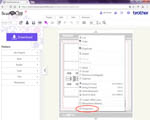 |
 |
Takto připravený návrh už můžete uložit a stáhnout na USB flash disk tlačítkem „Download“ (Stáhnout), které najdete v levém menu.
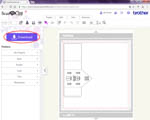 |
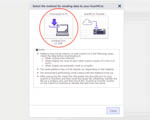 |
Ať už se do tvorby vlastních šablon pustíte, nebo budete využívat pouze ty stažené, přejeme vám krásné vyřezávání :)
Lenka
Vaše komentáře k projektu
Číst a psát komentáře mohou pouze registrovaní uživatelé. >> registrovat >>Další nápady, návody, projekty:

Výzdoba oken školy
S plotrem se dá kouzlit i ve škole. Specielně, když máte vyřezat vánoční výzdobu do 20 oken
shlédnuto: 5873x,
komentářů: 0

Vánoční tričko - nažehlovací fólie
Vánoční tričko dělané v podstatě na zakázku pro jednu kamarádku :)
shlédnuto: 3093x,
komentářů: 0

Šitá hračka - koník
Fotonávod na šitou hračku, kterou ušijete i bez šicího stroje.
shlédnuto: 13587x,
komentářů: 7









